Cómo automatizar reportes con Google Data Studio
¿Alguna vez escuchaste hablar de «Data Paralysis»? es el momento en el que existe una gran cantidad de datos, pero no conclusiones sobre la información relevante que estos datos entregan, es decir, los datos no responden a preguntas o no entregan conclusiones significativas.
Si alguna vez te ocurrió esto, también se puede deber a que por lo general se invierte demasiado tiempo en la recolección manual de datos, la limpieza de estos y la confección manual de reportes, en lugar de dar más tiempo al análisis de los datos.
El tiempo es nuestro recurso más valioso y por eso la optimización de los reportes me llevó a trabajar con Data Studio de Google. Les cuento algunas de las ventajas:
- Es gratis, sólo se necesita una cuenta de Google y se pueden generar reportes ilimitados.
- Versátil, se puede configurar según las necesidades de cada quién.
- Consolida datos de distintas fuentes y plataformas en un sólo lugar.
- Se pueden compartir los permisos y accesos.
- Como todos los productos de Google, se puede colaborar en tiempo real.
- Es dinámica, accede a los datos en el momento.
- Se pueden exportar los reportes en PDF.
¿Cómo usarlo?
Se puede hacer a través del Add-on Supermetrics para Google Sheets.
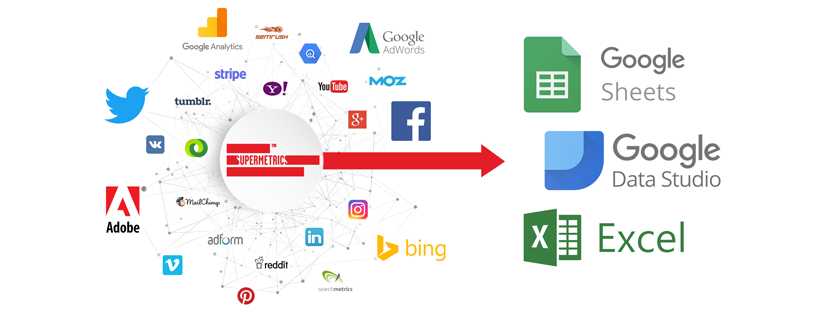
O a través de los Data Studio Connectors.

Cualquiera de las dos opciones logra mucha eficiencia en el tiempo dedicado a la recopilación de datos.
¿Cómo crear un reporte? veamos paso a paso cómo hacerlo.
1. Ingresar a https://datastudio.google.com/ y crear un nuevo reporte

2. Crear una nueva fuente de datos

3. Seleccionar un conector y agregarlo al reporte. Puedes elegir entre las plataformas más importantes, Google Analytics, Google Ads, Facebook, Twitter etc.
4. Arrastrar y soltar. Cuando la información ha sido agregada, la podrás encontrar en la columna derecha. Después de eso arrastra el tipo de gráfico que deseas ver en la hoja de cálculo. 
5. Modificar los datos según tus necesidades. Incluso puedes seleccionar si quieres agregar valores totales o porcentajes, lo que resulta muy útil para comparar rendimiento entre periodos.

6. Escoger un estilo para el dashboard

7. Compartirlo

Finalmente, les quisiera mostrar como queda el resultado final. Este es un ejemplo de cómo quedaría un dashboard general, usando LinkedIn Ads, Twitter Ads, Facebook Ads, Google Ads y finalmente Google Analytics.

Y este es un ejemplo de comparativa de rendimiento entre Google Ads vs. Facebook Ads.

Como podrán ver, es un alivio dejar de recolectar manualmente la información e invertir ese tiempo en hacer un análisis profundo. Para aquellos que en la primera semana del mes sufren para completar todos los reportes del mes anterior, esto va a significar un uso mucho más eficiente del tiempo, que podremos dedicar a cualquier otra cosa, ya sea generar nuevas propuestas para nuestros clientes, optimizar las campañas existentes o quizás tener más tiempo para un coffee break. 🙂